
[3 Soluzioni] Come trasferire le chat di WhatsApp da Android ad Android

WhatsApp è stato progettato per molti scopi diversi. Uno degli scopi più importanti è fornire funzionalità di messaggistica e trasferimento per gli utenti del telefono. Questo team ha anche creato diverse versioni che possono essere utilizzate specificamente per diversi gruppi di utenti, come utenti Android , utenti iPhone, utenti di PC Mac e Windows e utenti di telefoni Windows . Android utenti cambiano frequentemente i loro telefoni cellulari e vogliono continuare a utilizzare WhatsApp sui loro nuovi telefoni e conservare i messaggi originali. Pertanto, è necessario imparare come trasferire WhatsApp da Android a Android.
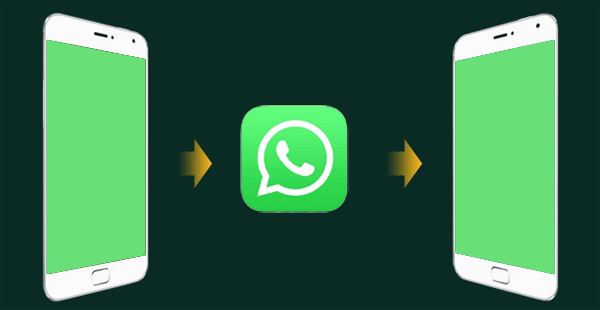
Puoi provare i tre modi semplici ma efficaci per risolvere il problema di come migrare WhatsApp da Android a Android:
Parte 1: Come trasferire WhatsApp sul nuovo telefono Android tramite backup locale
Parte 2: Come migrare WhatsApp da Android a Android tramite Google Drive
Parte 3: Come spostare WhatsApp da Android a Android utilizzando WhatsApp Transfer (consigliato)
Parte 4: Trasferisci altri dati da Android a Android tramite Mobile Transfer
Parte 5: Correzione degli errori che si verificano durante il trasferimento di WhatsApp su Android
Se sei un utente WhatsApp, scoprirai di avere alcune funzionalità che il programma applica ai Android utenti. Questo perché gli utenti possono utilizzare queste funzioni per inviare messaggi a familiari, amici e colleghi che hanno anche dispositivi Android . Il trasferimento dei dati può essere effettuato anche tramite l'uso del backup locale dell'utente. Quindi, se disponi di informazioni sul tuo disco rigido locale che desideri salvare ed eseguire il backup per un accesso successivo, puoi fare riferimento alla seguente guida per vedere come spostare WhatsApp da Android a Android utilizzando il metodo di backup locale.
Passaggio 1. Prima di iniziare questo processo, dovrai eseguire il backup delle chat di WhatsApp sul vecchio telefono Android . Questo può essere fatto andando al software WhatsApp e quindi facendo clic sul pulsante Menu > Impostazioni > Chat > Backup > Backup della chat Backup.

Passaggio 2. Al termine della parte precedente del processo, puoi trasferire la tua scheda SD sul nuovo telefono se la cartella WhatsApp/Database si trova nella tua scheda SD esterna.
Passaggio 3. Installa questa app sul tuo nuovo telefono. Verifica il numero di telefono in WhatsApp che avevi quando hai eseguito il backup delle chat.
Passaggio 4. Infine, puoi fare clic su Ripristina sul tuo nuovo telefono Android quando ti viene chiesto di ripristinare i messaggi di backup di WhatsApp.
A proposito, se il tuo vecchio telefono Android ha una memoria interna o una scheda SD interna, devi andare alla cartella di backup locale di WhatsApp, trasferire la cartella /sdcard/WhatsApp/ dal tuo vecchio telefono Android alla stessa cartella sul tuo nuovo dispositivo Android . Puoi farlo tramite un esploratore di file o persino trasferire i file di backup sul tuo computer.

Vedere anche:
4 metodi per trasferire i messaggi di WhatsApp da iPhone a Android
Come trasferire file da Android a Android in modo semplice ed efficace? (6 modi)
Oltre a darti la possibilità di trasferire dati (ad es. messaggi, foto, video) dai tuoi telefoni Android alla loro unità locale, WhatsApp fornisce anche le funzionalità che ti consentono di inviare messaggi dal backup di Google Drive al loro dispositivo Android e viceversa. Quindi, per gli utenti che hanno bisogno di questo tipo di funzionalità per eseguire il backup e il ripristino dei dati, gli utenti potrebbero prendere in considerazione Google Drive come una delle loro soluzioni per spostare WhatsApp su un nuovo telefono Android .
Passaggio 1. Prima di tutto, devi eseguire il backup della cronologia precedente di WhatsApp sul tuo Google Drive. Questo processo può essere eseguito aprendo WhatsApp, andando su WhatsApp > Impostazioni > Chat > Backup chat > Backup per eseguire il backup dei messaggi WhatsApp su Google Drive.
I passaggi precedenti avvieranno il processo di copia manuale delle chat su Google Drive. Oppure ti verrà data la possibilità di impostare una funzione automatica che avvierà questo passaggio tutte le volte che preferisci.
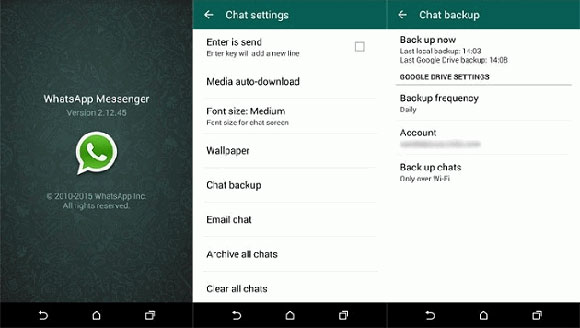
Passaggio 2. Per trasferire il backup sul nuovo Android Phone, dovrai installare WhatsApp sul nuovo dispositivo Android , accedere con il tuo account WhatsApp originale.
Passaggio 3. Dopo aver verificato il tuo numero di telefono, ti potrebbe essere richiesto di riattivare le chat e i contenuti multimediali da Google Drive. Una volta completato il metodo di ripristino, tutti i tuoi messaggi dovrebbero essere apparsi sul tuo nuovo telefono Android .
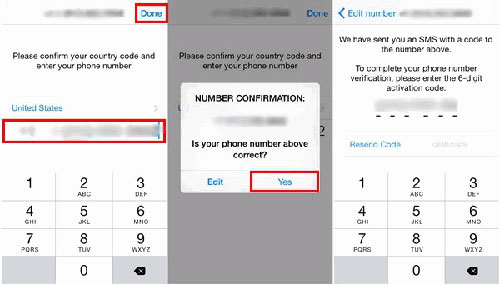
Vedere anche:
Come trasferire le chat di WhatsApp da Android a iPhone
Come trasferire foto da iPhone a Android? [Risolto]
Se preferisci un modo diretto e con un clic per trasferire le chat di WhatsApp dal vecchio Android al nuovo Android, WhatsApp Transfer deve essere il tuo assistente ideale. Può aiutarti a trasferire i messaggi di WhatsApp da Android a Android direttamente senza problemi.
Cosa puoi ottenere da WhatsApp Transfer:
* Trasferisci la cronologia chat di WhatsApp tra Android e Android, Android e iPhone, iPhone e iPad, ecc.
* Non solo la cronologia chat di WhatsApp, ma anche gli allegati possono essere trasferiti da Android a Android.
* Un clic per eseguire il backup della cronologia di WhatsApp dal telefono al computer come file HTML e ripristinarla sul tuo nuovo telefono quando ne hai bisogno.
* Consente inoltre di eseguire il backup della cronologia LINE/Kik/Viber/Wechat su iOS dispositivi.
[Passi] Come trasferire WhatsApp da Android a Android utilizzando WhatsApp Transfer?
Passaggio 1: esegui il trasferimento di WhatsApp e scegli l'opzione "Trasferisci messaggi WhatsApp" dalla sua interfaccia principale.

Passo 2: Collega i tuoi due telefoni Android al computer tramite due cavi USB. Assicurati che le posizioni di origine e destinazione siano corrette, in caso contrario, devi fare clic sul pulsante "Capovolgi" per scambiarne le posizioni.

Passaggio 3: fai clic sul pulsante "Trasferisci" per avviare il trasferimento di WhatsApp dal telefono di origine Android al dispositivo Android di destinazione.
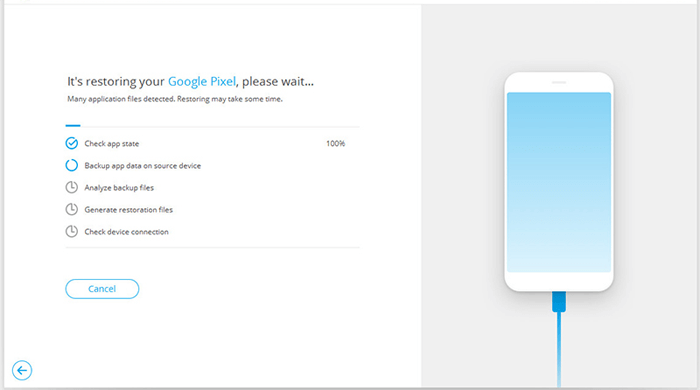
Passaggio 4: il processo di trasferimento sarà completato a breve. Successivamente, devi eseguire alcune operazioni di configurazione di WhatsApp sul tuo telefono Android .

Vedere anche:
[2023] Come trasferire WhatsApp da Samsung a Huawei
Correggi il backup di WhatsApp bloccato con suggerimenti pratici
Oltre a trasferire le chat di WhatsApp sul nuovo telefono Android, potresti dover trasferire molti altri tipi di dati da un dispositivo Android all'altro. Se stai cercando uno strumento che possa aiutarti a trasferire file tra due dispositivi Android, potresti voler pensare ai vantaggi e ai benefici dell'utilizzo diCoolmuster Mobile Transfer. Questa è una scelta eccellente per trasferire tutti i tuoi file con facilità. Quindi, se desideri trasferire tutte le tue foto, video, contatti, messaggi di testo, registri delle chiamate, app e altro da Android a Android, puoi utilizzare Mobile Transfer e seguire i 3 semplici passaggi per assicurarti che il processo di trasferimento sia completato con facilità.
Passaggio 1. Collega i 2 dispositivi Android al tuo computer
Quando si inizia, una delle prime cose da fare è collegare i 2 dispositivi Android al computer desktop o portatile tramite due cavi USB. Una volta completato questo passaggio, dovrai avviare il Coolmuster Mobile Transfer sul tuo computer.

Passaggio 2. Seleziona i file che desideri trasferire
Dopo aver collegato le 2 connessioni via cavo, vedrai i Android telefoni sulla tua interfaccia poiché vengono rilevati. Il display di ciascuno dovrebbe essere in grado di essere visualizzato fianco a fianco. Vedrai anche che tutti i file che puoi trasferire vengono mostrati al centro dei dispositivi, inclusi contatti, foto, musica, video, SMS, registri delle chiamate, ecc.

Passaggio 3. Trasferire i dati da Android a Android
Ora che sei pronto per il trasferimento, tutto ciò che devi fare è fare clic sul pulsante "Avvia copia", che avvierà il processo di trasferimento dei dati in modo che i file selezionati vengano trasferiti dal vecchio Android al nuovo dispositivo.

Oltre a trasferire dati da Android a Android, Coolmuster Mobile Transfer è anche compatibile con dispositivi iOS come iPhone 14/13/12/11/XS/XS Max/XR/X/8/8 Plus/7/6S/6, iPad e iPod touch. Per ottenere il trasferimento dei dati tra Android e Android, Android e iOS, nonché iOS e iOS, puoi fare affidamento su Coolmuster Mobile Transfer completamente.
Sopra abbiamo introdotto tre modi per insegnarti come trasferire le chat di WhatsApp su un nuovo telefono. Tuttavia, non tutte le trasmissioni sono lisce. Di seguito, per Android trasmissione WhatsApp, abbiamo elencato diversi errori comuni e fornito soluzioni.
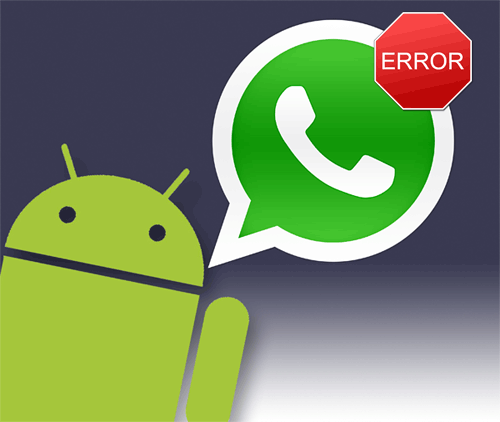
Errore 1 - WhatsApp non riesce quando viene installato
Se scopri che il tuo nuovo telefono Android non può installare WhatsApp, devi verificare se hai installato l'ultima versione di Android . In caso contrario, aggiorna prima Android e prova a installare nuovamente WhatsApp.
Errore 2 - Spazio di archiviazione insufficiente disponibile sul telefono
Quando esegui il backup dei contenuti di WhatsApp, se il sistema visualizza un messaggio che ti dice che non c'è abbastanza spazio di archiviazione, significa che la memoria disponibile del telefono cellulare non è sufficiente per salvare il file di backup. A questo punto, puoi provare a ridurre le dimensioni del file di backup o eliminarlo. File multimediali non necessari nel telefono per espandere la memoria.
Errore 3 - Trasferimento non riuscito
Se si utilizza un cavo USB per collegare il telefono al computer, è necessario verificare se la connessione USB è riuscita. Se si utilizza il WiFi, è possibile controllare la distanza tra i due telefoni, perché a volte due Se il telefono è troppo lontano, la connessione WiFi verrà interrotta.
Errore 4 - Impossibile ricevere il codice di attivazione
Quando scarichiamo e registriamo WhatsApp sul nostro nuovo telefono, dobbiamo tutti inserire il codice di attivazione. Questo codice di attivazione viene inviato direttamente al numero di cellulare registrato. Se non ricevi il codice di attivazione, ci sono due possibili motivi, uno è registrare il numero di cellulare per compilare quello sbagliato, l'altro è la mancanza di ricezione mobile o eventuali problemi di connessione. Naturalmente, se nessuno di questi motivi è vero, non preoccuparti, puoi fare clic sull'opzione "Chiamami" e quindi il rappresentante di WhatsApp ti chiamerà direttamente e risolverà il tuo problema.
Errore 5 - Il contatto su WhatsApp è incompleto
A volte, dopo aver effettuato l'accesso a WhatsApp sul tuo nuovo telefono e aver ripristinato tutti i tuoi contatti, noterai che alcuni contatti sono spariti. Quindi, puoi risolverlo modificando le impostazioni di WhatsApp: vai su Impostazioni> Contatti> Mostra tutti i contatti.
Articoli Correlati:
Come cambiare Android telefono come un professionista
Guida per trasmettere messaggi WhatsApp da iPhone a iPhone
Come eseguire facilmente il backup dei video delle foto di WhatsApp su iPhone
Come trasferire dati da Samsung a Vivo V20 Pro/X50e in cinque semplici soluzioni?
Come trasferire immagini da Android a Android? [4 modi]
5 modi migliori per trasferire musica da Android a Android (facile e utile)